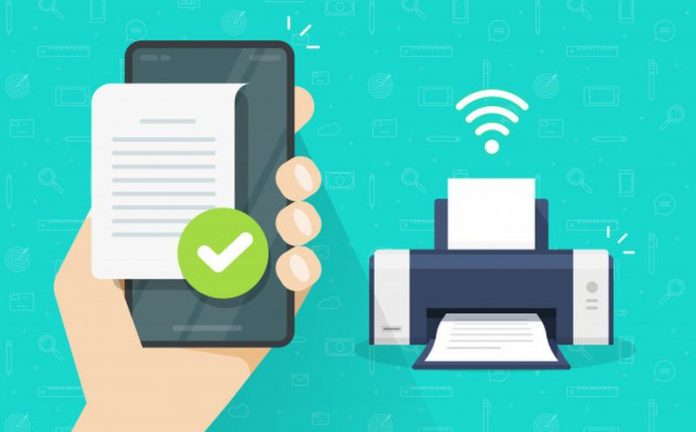Većina današnjih pisača ima pristup mreži i na nju ih se spaja putem ethernet kabela ili preko Wi-Fija. Izbor pisača kod ovih dviju opcija ovisi o potrebama korisnika i namjeni koju će pisač imati. Iako je danas stvar praktičnosti da pisač ima pristup mreži kako bi ga veći broj korisnika (pogotovo u uredima) mogao koristiti, na tržištu i dalje postoje pisači koji se spajaju na računalo putem USB porta. Najčešće se radi o pisačima nižeg cjenovnog ranga i česti je slučaj da se za osobne ili uredske potrebe ide na najjeftiniju opciju kako bi se napravila ušteda.
To ima svojih prednosti i nedostataka, ali jedan od problema koji se odmah može uočiti je nemogućnost pisača da pristupi mreži. Bezobzira na to što je kupnja pisača s USB portom vjerojatno napravljena radi jeftinije cijene i osnovne potrebe da se samo ispisuju dokumenti s računala, nije loše znati kako situacija nije izgubljena. Postoji mogućnost da slični pisači dobiju pristup mreži.
Jedna od mogućnosti vezana je uz usmjerivače (routere). Potrebno je provjeriti ako usmjerivač koji koristimo ima na stražnjoj strani USB port. Ako je USB port dostupan, u njega jednostavno priključimo USB kabel od pisača. Preporučuje se prethodna provjera ako usmjerivač prepoznaje pisač te usklađivanje njegovih postavki ako je potrebno namještanje konfiguracije koja omogućuje prepoznavanje pisača.
Još jedna mogućnost je kupnja bežičnog adaptera ili bežičnog print servera. Za kupnju bežičnog adaptera potrebno je provjeriti ako ih proizvođač pisača ima za točno određeni model koji se koristi. Također postoji opcija kupnje zamjenskog bežičnog adaptera za pisač, ali nužno je provjeriti njegovu kompatibilnost s modelom pisača.
Bežični print serveri mali su uređaji koji imaju sličnu namjenu i s njima se pisač također spaja putem USB kabela. Nakon toga se jednostavno podese parametri i pisač postaje dostupan na mreži.
Kod kupnje bežičnog adaptera ili print servera potrebno je napraviti određeno novčano ulaganje kojim se trajno riješi navedeni problem. Ako netko slučajno ne želi ulaziti u dodatne troškove, uvijek postoji mogućnost dijeljenja pisača preko računala.
Operativni sustavi dopuštaju dijeljenje pisača koji su spojeni na računalo pa je dovoljno samo pratiti sljedeće upute:
- kliknuti na izbornik Start
- kliknuti na Settings
- kliknuti na Devices te odabrati Printers & scanners
- odabrati pisač koji se želi dijeliti te izabrati Manage
- odabrati Printer properties
- izabrati opciju Share this printer
Korisnik kod ove opcije može promijeniti naziv pisača i potvrđivanjem odabira on postaje dostupan na mreži. Ovo je svakako najbrža opcija, ali računalo stalno mora raditi da bi se pisač na mreži mogao koristiti.
Piše: Ervin Mičetić